|
DirectX是Windows系统平台上的诊断工具,最早作为DirectX6.0的一部分,在1998年8月发布。它可以显示您的计算机上DirectX相关的文件,检查正在运行的文件、输入设备、以及视频驱动程序版本。他还可以用来诊断和测试 Direct3D、DirectDraw、DirectMusic、DirectSound、和DirectPlay的功能。 1.单击开始菜单找到运行(如图1所示) 有些是经典的开始菜单,但是都是一样的,在开始菜单都是可以找到的。 快捷键调开始》运行是:开始键+R键; 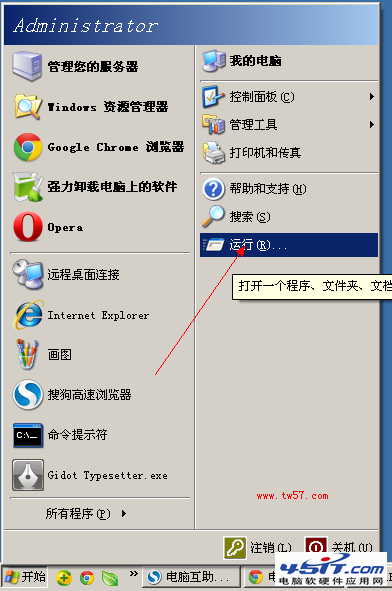 在运行窗口中的打开文本框中输入dxdiag命令,然后按确定或者直接回车键即可调出DirectX诊断工具了; 说明一下:dxdiag不区别大小写。 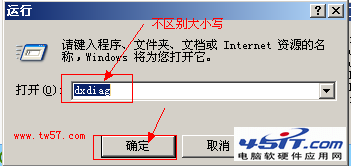 2.在系统盘中打开DirectX诊断工具 DirectX诊断工具默认是安装在C:\WINDOWS\system32此目录下; 说明一下C盘是我的系统盘,如果你的系统盘是在D盘的话,那么此文件应该是在D:\WINDOWS\system32 以上两种方法,建议还是使用第一种方便。第二种只是系统出配置出现问题的时候才用到的。 msconfig命令详解释: /x outfile 自动保存XML信息到<outfile>并退出; /t outfile 自动保存txt信息到<outfile>并退出; /whql:on 允许dxdiag检查WHQL数字签名; /whql:off 不允许dxdiag检查WHQL数字签名; 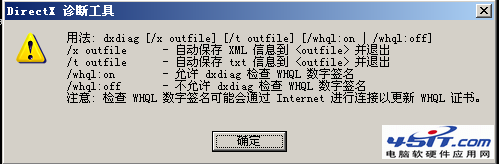 |
